Cách bật tính năng duyệt web an toàn "bỏ xa hacker"
Cách bật tính năng duyệt web an toàn, bỏ xa hacker, lướt web không lo bị đánh cắp dữ liệu, bảo mật tối đa.
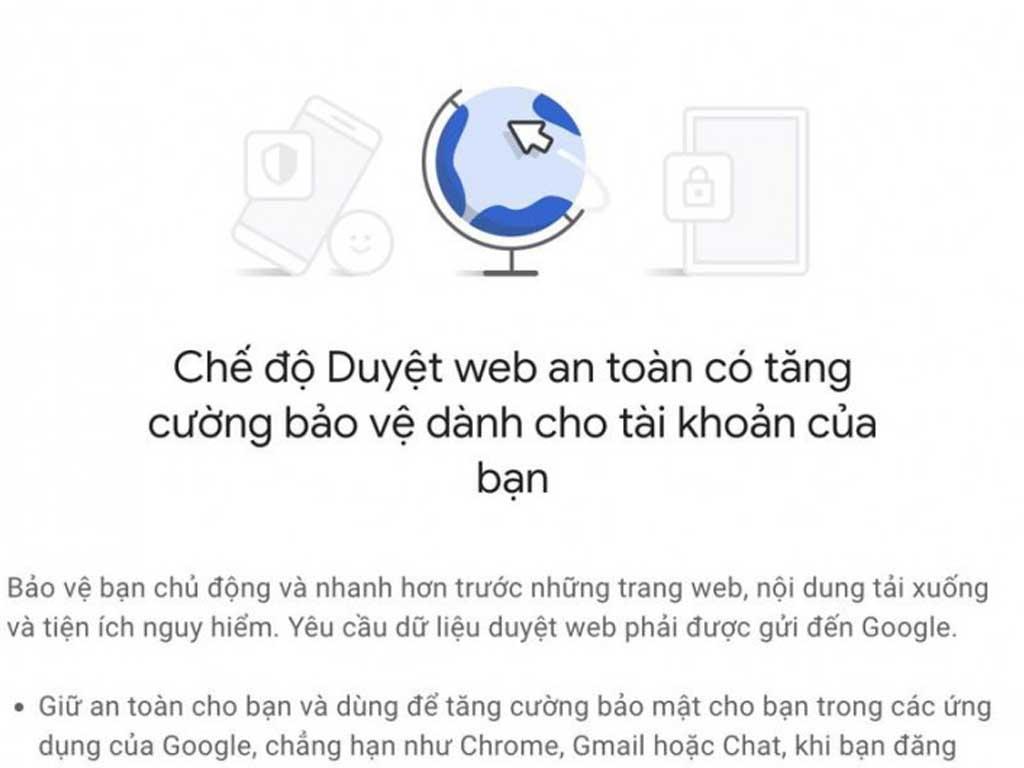
Trong kỷ nguyên số, việc lướt web ẩn chứa vô vàn mối nguy hiểm tiềm tàng, từ các trang web lừa đảo, mã độc cho đến quảng cáo độc hại. Để bảo vệ bản thân khỏi những mối đe dọa này và "bỏ xa hacker", việc bật tính năng duyệt web an toàn là cực kỳ cần thiết. Tính năng này hoạt động như một lá chắn, giúp bạn tránh xa các trang web nguy hiểm, bảo vệ thông tin cá nhân và dữ liệu quan trọng. Tìm hiểu ngay cùng Điện máy Htech qua bài viết dưới đây!
Duyệt web an toàn có gì hay?
Chế độ duyệt web an toàn không chỉ là một tính năng mà là một hệ thống bảo vệ đa lớp, mang lại nhiều lợi ích thiết thực:
Chặn truy cập trang web độc hại: Đây là lợi ích cốt lõi. Tính năng này sẽ cảnh báo hoặc chặn bạn truy cập vào các trang web đã biết là chứa mã độc (malware), virus, phần mềm độc hại, hoặc các trang lừa đảo (phishing) được thiết kế để đánh cắp thông tin cá nhân như mật khẩu, thông tin ngân hàng.
Bảo vệ dữ liệu cá nhân: Khi ngăn chặn bạn truy cập vào các trang lừa đảo, duyệt web an toàn gián tiếp bảo vệ tài khoản, thông tin đăng nhập và dữ liệu nhạy cảm của bạn khỏi bị đánh cắp.
Tránh tải xuống các phần mềm độc hại: Tính năng này cũng cảnh báo bạn khi bạn cố gắng tải xuống các tệp tin nguy hiểm hoặc phần mềm không mong muốn, giúp máy tính của bạn không bị nhiễm virus hay mã độc.
Tăng cường sự riêng tư: Một số tính năng duyệt web an toàn còn giúp chặn các trình theo dõi (trackers) hoặc quảng cáo gây phiền nhiễu, góp phần bảo vệ quyền riêng tư khi bạn trực tuyến.
Cải thiện trải nghiệm lướt web: Bằng cách loại bỏ các yếu tố độc hại và phiền toái, bạn có thể duyệt web một cách an tâm và mượt mà hơn.
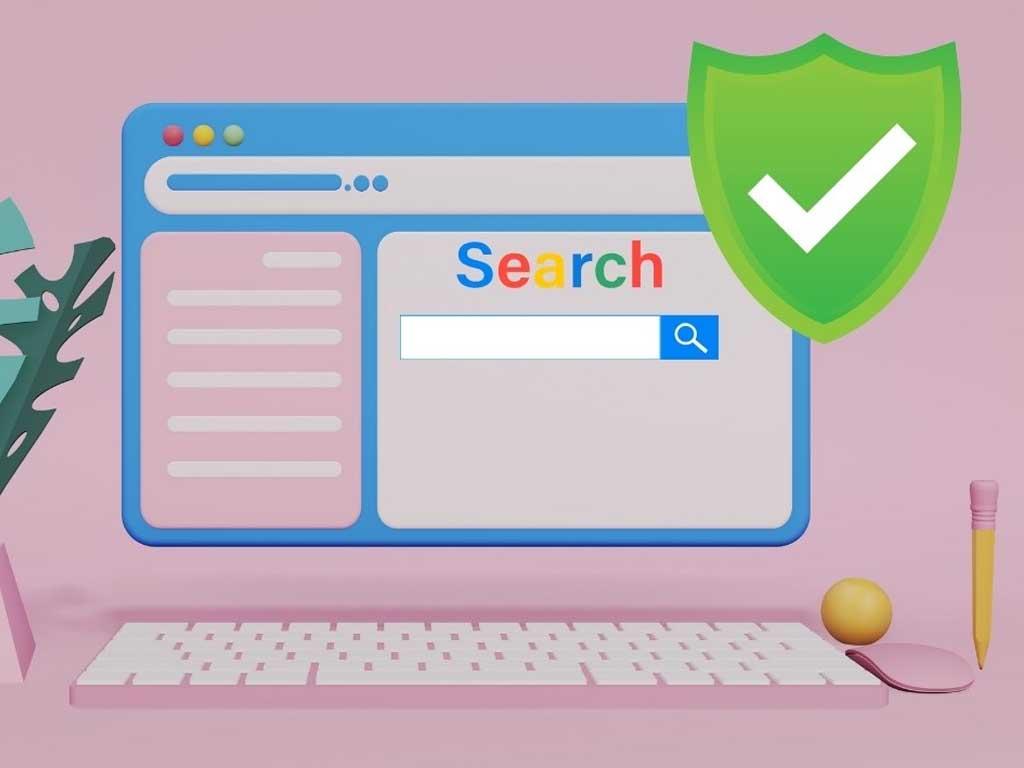
Công cụ duyệt web an toàn phổ biến
Để bật tính năng an toàn khi duyệt web, bạn có thể sử dụng các công cụ tích hợp sẵn trong trình duyệt hoặc các phần mềm bảo mật bên thứ ba:
Google Safe Browse: Đây là dịch vụ bảo mật của Google, được tích hợp mặc định trong trình duyệt Chrome, Firefox và Safari. Nó liên tục quét và cập nhật danh sách các trang web độc hại, cảnh báo người dùng khi họ cố gắng truy cập. Đây là một trong những cách bật tính năng an toàn trên Google hiệu quả nhất.
Microsoft SmartScreen: Tích hợp trong trình duyệt Microsoft Edge và hệ điều hành Windows. SmartScreen bảo vệ bạn khỏi các trang web lừa đảo và tải xuống các phần mềm độc hại.
Phần mềm diệt virus/bảo mật: Các phần mềm diệt virus như Kaspersky, Bitdefender, Norton, Avast, v.v., thường có tính năng bảo vệ web (Web Protection) hoặc tường lửa (Firewall) giúp chặn các mối đe dọa trực tuyến ngay cả trước khi trình duyệt nhận diện được.
Tiện ích mở rộng (Extension) của trình duyệt: Một số tiện ích như AdBlock Plus (chặn quảng cáo), uBlock Origin (chặn quảng cáo và phần mềm độc hại), HTTPS Everywhere (buộc sử dụng HTTPS an toàn) cũng góp phần tăng cường an toàn khi duyệt web.
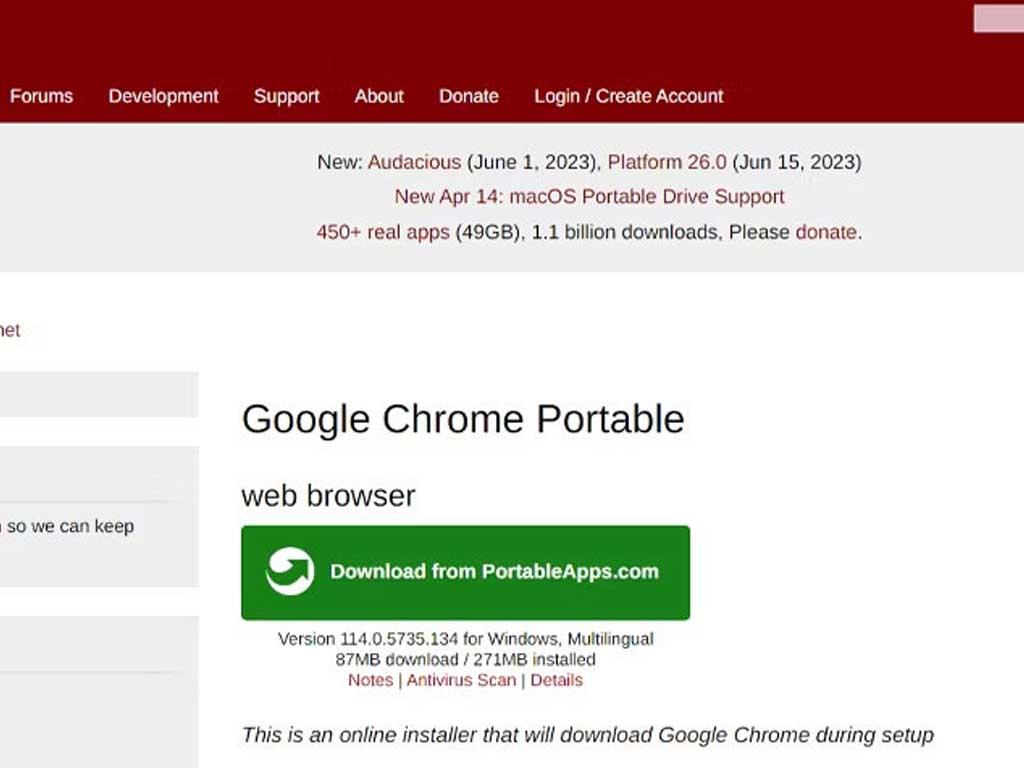
Cách bật tính năng duyệt web an toàn trên Chorme
Cách bật tính năng duyệt web an toàn (Safe Browse) trên Google Chrome rất đơn giản, vì nó thường được bật mặc định. Tuy nhiên, bạn nên kiểm tra và đảm bảo nó đang hoạt động ở chế độ bảo vệ nâng cao:
Mở Google Chrome: Trên máy tính, mở trình duyệt Google Chrome.
Truy cập Cài đặt: Nhấp vào biểu tượng ba chấm dọc ở góc trên bên phải của trình duyệt, sau đó chọn "Cài đặt" (Settings).
Vào mục Bảo mật và quyền riêng tư: Trong thanh điều hướng bên trái, nhấp vào "Quyền riêng tư và bảo mật" (Privacy and security).
Chọn Bảo mật: Nhấp vào "Bảo mật" (Security).
Chọn chế độ Safe Browse:
Bạn sẽ thấy mục "Duyệt web an toàn" (Safe Browse).
Chọn tùy chọn "Bảo vệ nâng cao" (Enhanced protection). Đây là cấp độ bảo vệ cao nhất, giúp Chrome chủ động bảo vệ bạn khỏi các trang web nguy hiểm, cảnh báo các sự kiện rò rỉ dữ liệu và mở rộng bảo vệ cho cả tiện ích mở rộng.
Hoặc bạn có thể chọn "Bảo vệ tiêu chuẩn" (Standard protection) nếu muốn mức độ bảo vệ cơ bản hơn, nhưng "Bảo vệ nâng cao" là khuyến nghị tốt nhất.
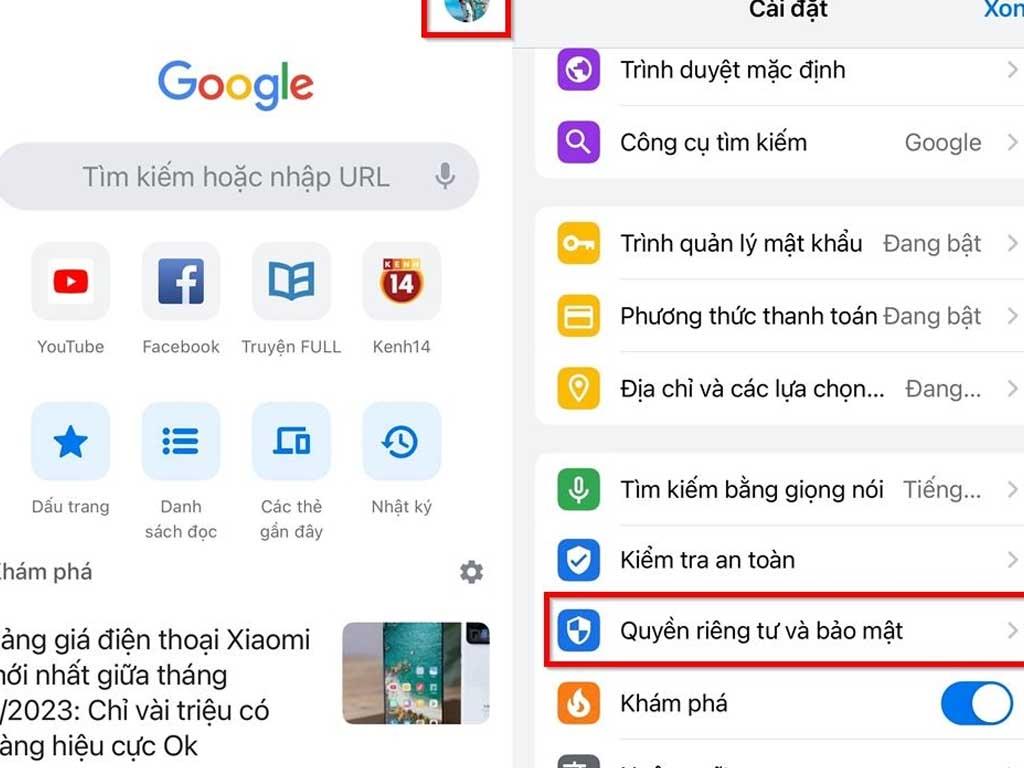
Với các trình duyệt khác như Firefox hay Edge, bạn cũng có thể tìm thấy các tùy chọn tương tự trong phần cài đặt về bảo mật hoặc quyền riêng tư. Đối với cách bật tính năng tìm kiếm an toàn (SafeSearch) trên Google, bạn có thể vào cài đặt tìm kiếm của Google (search.google.com/safesearch) và bật tùy chọn này để lọc bỏ nội dung người lớn trong kết quả tìm kiếm.
Tắt quảng cáo độc hại khi lướt web
Quảng cáo độc hại (malvertising) là một trong những cách phổ biến mà hacker dùng để lây nhiễm mã độc. Để tắt chúng, bạn có thể:
Sử dụng Tiện ích chặn quảng cáo: Cài đặt các tiện ích mở rộng như AdBlock Plus, uBlock Origin hoặc AdGuard từ Chrome Web Store. Các tiện ích này sẽ chặn hầu hết các quảng cáo, bao gồm cả những quảng cáo có khả năng độc hại.
Kích hoạt tính năng chặn quảng cáo tích hợp trong trình duyệt:
Google Chrome: Trong phần Cài đặt > Quyền riêng tư và bảo mật > Cài đặt trang web > Quảng cáo (Ads), bạn có thể chọn "Chặn quảng cáo trên các trang web có nội dung quảng cáo xâm nhập hoặc gây hiểu lầm" (Block ads on sites that show intrusive or misleading ads).
Microsoft Edge: Edge có tính năng chặn quảng cáo không mong muốn trong phần cài đặt quyền riêng tư.
Hạn chế nhấp vào quảng cáo đáng ngờ: Luôn cảnh giác với các quảng cáo pop-up, quảng cáo yêu cầu bạn cài đặt phần mềm lạ, hoặc quảng cáo hứa hẹn những điều quá tốt để là sự thật.
Cập nhật trình duyệt thường xuyên: Các bản cập nhật trình duyệt thường bao gồm các cải tiến bảo mật và vá lỗi, giúp chặn các hình thức quảng cáo độc hại mới.
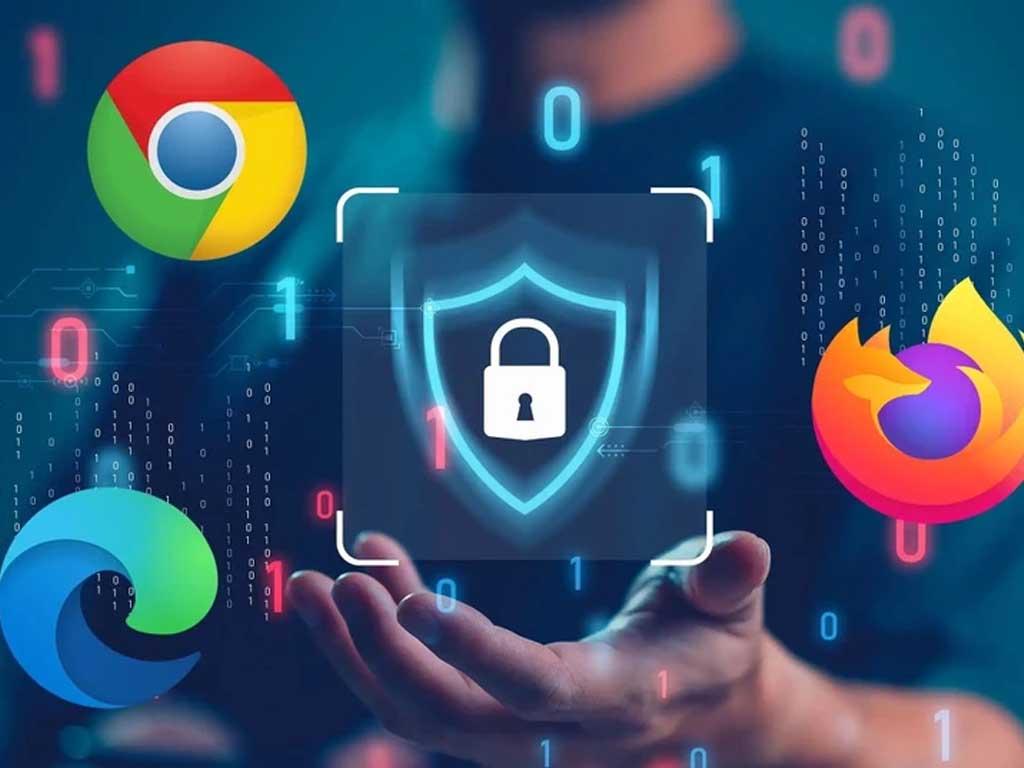
Tips bảo mật khi duyệt web
Ngoài việc bật tính năng duyệt web an toàn, hãy áp dụng những tips sau để bảo vệ bản thân tối đa:
Luôn kiểm tra địa chỉ URL: Trước khi nhấp vào một liên kết hoặc nhập thông tin đăng nhập, hãy chắc chắn rằng địa chỉ URL là chính xác (ví dụ:
google.comchứ không phảigooogle.comhoặcgoogle.vn.link).Sử dụng HTTPS: Ưu tiên truy cập các trang web có giao thức HTTPS (có biểu tượng ổ khóa màu xanh lá cây hoặc xám ở thanh địa chỉ). HTTPS mã hóa dữ liệu truyền tải, bảo vệ thông tin của bạn.
Cẩn thận với email và tin nhắn lạ: Không mở các liên kết hoặc tải xuống tệp đính kèm từ các email hoặc tin nhắn đáng ngờ, ngay cả khi chúng có vẻ đến từ người bạn quen.
Sử dụng mật khẩu mạnh và duy nhất: Đặt mật khẩu phức tạp (bao gồm chữ hoa, chữ thường, số, ký tự đặc biệt) và sử dụng mật khẩu khác nhau cho mỗi tài khoản trực tuyến quan trọng.
Bật xác thực hai yếu tố (2FA): Luôn bật 2FA cho các tài khoản quan trọng (email, ngân hàng, mạng xã hội) để tăng cường bảo mật.
Cập nhật hệ điều hành và phần mềm: Đảm bảo hệ điều hành, trình duyệt và tất cả các phần mềm khác trên máy tính của bạn luôn được cập nhật phiên bản mới nhất để vá các lỗ hổng bảo mật.
Sử dụng mạng VPN công cộng một cách cẩn thận: Khi dùng Wi-Fi công cộng, hãy cân nhắc sử dụng mạng riêng ảo (VPN) để mã hóa dữ liệu.
Áp dụng những cách bật tính năng duyệt web an toàn và các tips bảo mật này sẽ giúp bạn lướt web tự tin, an tâm hơn rất nhiều.
